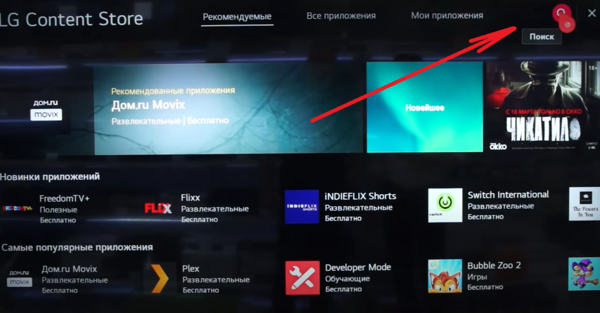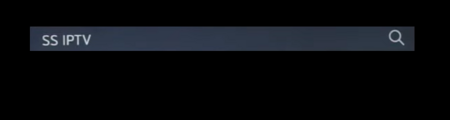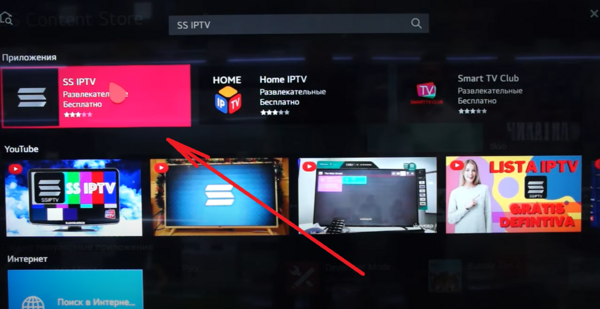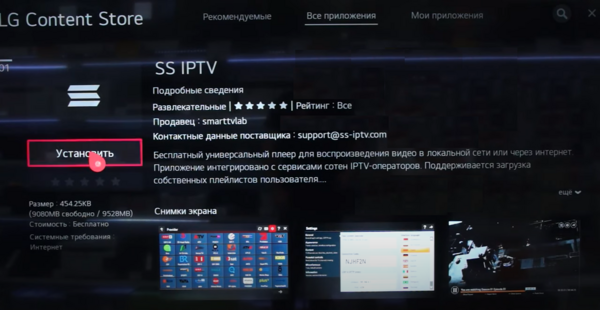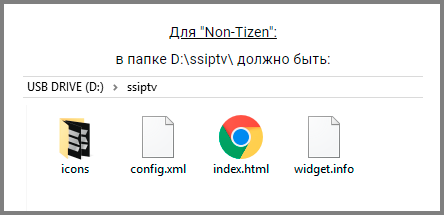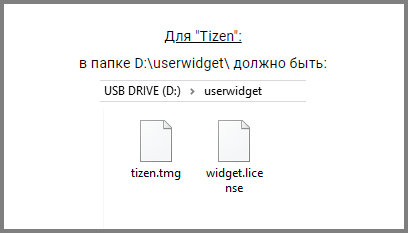SS IPTV (Simple Smart IPTV): различия между версиями
Admin (обсуждение | вклад) |
Admin (обсуждение | вклад) |
||
| Строка 69: | Строка 69: | ||
После установки можно извлечь USB-накопитель из телевизора (кроме телевизоров Samsung Tizen серии J). На телевизорах Samsung Tizen серии J при извлечении USB-накопителя приложение удалится при отключении телевизора. | После установки можно извлечь USB-накопитель из телевизора (кроме телевизоров Samsung Tizen серии J). На телевизорах Samsung Tizen серии J при извлечении USB-накопителя приложение удалится при отключении телевизора. | ||
==Загрузка плейлиста в приложение== | |||
Версия 14:39, 8 декабря 2021
Установка приложения SS IPTV на телевизор LG
На всех телевизорах данной платформы SS IPTV может быть установлено из официального магазина приложений LG Smart World, в любой стране.
1. Откройте магазин приложений на своем телевизоре и выберите "Поиск".
2. В строке поиска введите «SS IPTV» и нажмите "Поиск".
3. В результате поиска выберите приложение «SS IPTV» и нажмите ввод на пульте.
4. Откроется меню установки приложения. Выберите «Установить».
После окончания установки увидите сообщение о том, что установка завершена.
Установка приложения SS IPTV на телевизор Samsung Smart TV
Приложение не доступно для установки из магазина приложений. Приложение можно установить с помощью USB-накопителя.
Установка приложения SS IPTV на телевизор Samsung Smart TV "Non-Tizen" (2011~2015 годы выпуска)
1. Для установки понадобится USB-накопитель с файловой системой FAT32.
2. Создайте на USB-накопителе папку с название ssiptv (папка ssiptv должна находится в корневом каталоге на USB-накопителе).
3. Скачайте архив с файлами приложения. Скачать архив можно по ссылке - https://ss-iptv.com/files/ssiptv_orsay_usb.zip
4. Распакуйте архив и поместите содержимое архива в папку с название ssiptv, расположенную в корневом каталоге на USB-накопителе.
Например, на Windows USB-накопителю была присвоена буква "D":
5. Вставьте USB-накопитель в телевизор.
На экране в верхнем левом углу поочередно отобразится, сначала "[User App]: SS IPTV unstallation with USB packed will be started !" (начало установки), затем "[User App]: SS IPTV unstallation with USB packed is done !" (окончание установки).
Зайдите на телевизоре в меню приложения в "Мои App", в этом меню должен быть ярлык для запуска приложение. Если ярлыка нет, тогда выключите и включите телевизор с помощью кнопки на пульте, чтобы повторилась установка.
После установки можно извлечь USB-накопитель из телевизора (кроме телевизоров Samsung Tizen серии J). На телевизорах Samsung Tizen серии J при извлечении USB-накопителя приложение удалится при отключении телевизора.
Установка приложения SS IPTV на телевизор Samsung Smart TV Tizen (2015~2019 годы выпуска)
1. Для установки понадобится USB-накопитель с файловой системой FAT32.
2. Создайте на USB-накопителе папку с название userwidget (папка userwidget должна находится в корневом каталоге на USB-накопителе).
3. Скачайте архив с файлами приложения. Скачать архив можно по ссылке - https://ss-iptv.com/files/ssiptv_tizen_usb.zip
4. Распакуйте архив и поместите содержимое архива в папку с название userwidget, расположенную в корневом каталоге на USB-накопителе.
Например, на Windows USB-накопителю была присвоена буква "D":
5. Вставьте USB-накопитель в телевизор.
На экране в верхнем левом углу поочередно отобразится, сначала "[User App]: SS IPTV unstallation with USB packed will be started !" (начало установки), затем "[User App]: SS IPTV unstallation with USB packed is done !" (окончание установки).
Зайдите на телевизоре в меню приложения в "Мои App", в этом меню должен быть ярлык для запуска приложение. Если ярлыка нет, тогда выключите и включите телевизор с помощью кнопки на пульте, чтобы повторилась установка.
После установки можно извлечь USB-накопитель из телевизора (кроме телевизоров Samsung Tizen серии J). На телевизорах Samsung Tizen серии J при извлечении USB-накопителя приложение удалится при отключении телевизора.